本文由AI翻译
计算百分比
步骤 1. 更改数字格式
处理百分比需要特定的单元格格式,以将您的数字转换为百分比值。
- 选择一个单元格、用鼠标选择一系列单元格,或按下Ctrl+A组合键选择整个工作表。
您还可以按住Ctrl键的同时用鼠标选择多个不相邻的单元格或单元格范围。
- 在顶部工具栏的开始选项卡中,点击数字格式
 按钮列表,或右键单击选定的单元格,并从上下文菜单中使用数字格式选项。
按钮列表,或右键单击选定的单元格,并从上下文菜单中使用数字格式选项。 - 选择百分比选项。
要快速将百分比样式应用于数据,您还可以使用百分比样式
 图标,位于顶部工具栏的开始选项卡中,或使用键盘组合Ctrl+Shift+%。
图标,位于顶部工具栏的开始选项卡中,或使用键盘组合Ctrl+Shift+%。
步骤 2. 配置小数位
如果您需要百分比值精确到最后一位(例如34.78%而不是34%),请增加小数位,反之亦然。
- 转到顶部工具栏的开始选项卡。
- 使用增加小数位
 图标以显示小数点后的更多位数,或使用减少小数位
图标以显示小数点后的更多位数,或使用减少小数位  图标以减少小数点后的位数。
图标以减少小数点后的位数。
步骤 3. 基本百分比计算
- 选择一个用于显示结果的单元格。
- 将单元格类型更改为百分比样式。
- 输入百分比计算公式:
=part/total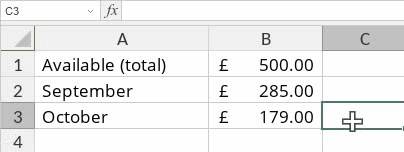
- 按Enter键。
步骤 4. 减少/增加值
从一个数字中添加或减去百分比值(例如,将1200增加15%或将765减少35%)需要特定的公式。
- 减少值:
- 选择一个用于显示结果的单元格。
- 将单元格类型更改为所需的类型(下面的示例使用会计样式)。
- 输入公式:
=number*(1-percentage value)。请记住,公式中的“1”相当于100%。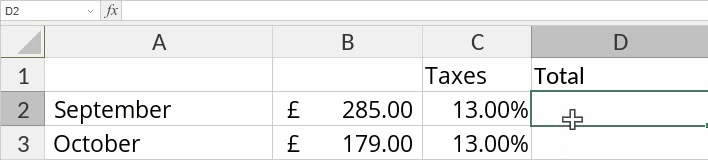
- 增加值:
- 选择一个用于显示结果的单元格。
- 将单元格类型更改为所需的类型(下面的示例使用会计样式)。
- 输入公式:
=number*(1+percentage value)。请记住,公式中的“1”相当于100%。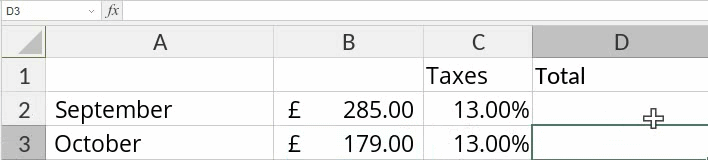
有关更多涉及百分比的公式,请参阅页面底部的函数列表。
文章: 标签:
浏览所有标签